2 روش آسان برای پخش فایلهای MKV در iPad
آیا می توانم فایل های MKV را بر روی iPad بازی کنم?
نمی توانید مستقیماً MKV را روی iPad بازی کنید ، چه از iPad Pro ، iPad Air ، iPad mini یا iPad 2/4/6/8 استفاده کنید. MKV یکی از انواع قالب های محبوب چندرسانه ای است. اما همه محصولات اپل از جمله iPad ، iPhone ، iPod و Mac نمی توانند از آن پشتیبانی کنند. پس چگونه بازی MKV در iPad?

می توانید از شخص ثالث استفاده کنید برنامه برای پخش پرونده های MKV در iPad. همچنین ، می توانید MKV را به فرمت پشتیبانی شده از iPad مانند MP4 یا MOV تبدیل کنید. در اینجا در این پست ، ما 2 روش موثر برای کمک به شما در بازی کردن فایل های MKV در iPad Pro ، Air ، mini و سایر مدل ها به اشتراک خواهیم گذاشت.
قسمت 1. نحوه پخش مستقیم فایلهای MKV در iPad با VLC
همانطور که در بالا ذکر شد ، شما مجاز به پخش مستقیم پرونده های MKV در iPad Pro ، Air ، mini یا iPad 8/6/4/2 نیستید. اما برخی از برنامه های پخش کننده MKV شخص ثالث در App Store ارائه شده اند که می توانند به شما در بازی MKV در iPad ، iPhone یا iPod touch کمک کنند. می توانید به پخش کننده محبوب رسانه اعتماد کنید ، VLC برای پخش هر فیلم از جمله فایل های MKV در دستگاه iOS خود.
VLC Media Player ابزاری بسیار محبوب برای پخش پرونده های رسانه ای است که از هرگونه قالب ویدیویی که اغلب استفاده می شود از جمله MKV ، MOV ، MP4 ، AVI ، FLV و غیره پشتیبانی می کند. این امکان را به شما می دهد تا فایل های رسانه ای را در رایانه های Windows ، Mac و Linux بازی کنید. علاوه بر این ، VLC یک برنامه iOS را به شما ارائه می دهد که به شما امکان می دهد فایل های MKV را در iPad و iPhone بازی کنید.
مرحله 1 قابل اعتماد و متخصص فروشگاه برنامه بر روی iPad خود و جستجو برای VLC. اولین نتیجه جستجو خواهد بود VLC برای موبایل. روی آن ضربه بزنید و سپس ضربه بزنید گرفتن برای نصب رایگان آن روی iPad خود. این برنامه VLC با iPad ، iPhone ، iPod touch و Apple TV سازگار است.
گام 2. روی نماد VLC ضربه بزنید تا باز شود. اکنون می توانید پرونده های MKV خود را از طریق iTunes ، اشتراک Wi-Fi یا سرویس های ابری همگام سازی کنید. پس از آن ، می توانید آنها را در مشاهده کنید ویدئو. در اینجا می توانید پرونده های MKV خود را نیز بررسی کنید فایل ها برنامه فایل MKV مورد نظر برای پخش در iPad را انتخاب کنید و سپس روی آن ضربه بزنید اشتراک گذاری دکمه.
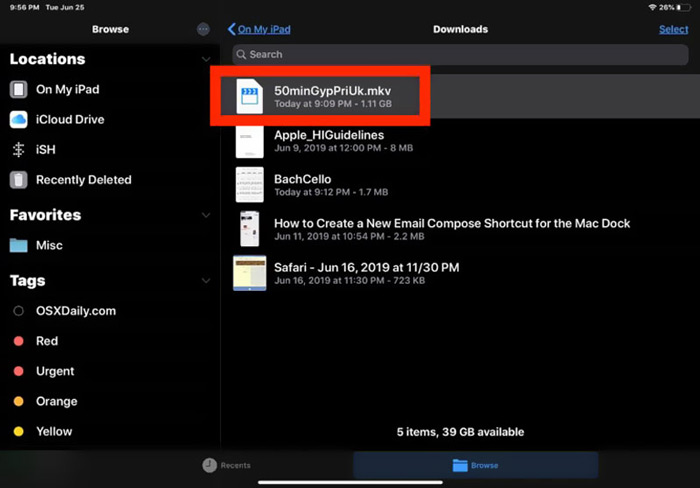
مرحله 3 انتخاب کنید در VLC باز کنید یا کپی در VLC گزینه از لیست کشویی. سپس می توانید با این برنامه VLC MKV را روی iPad بازی کنید.
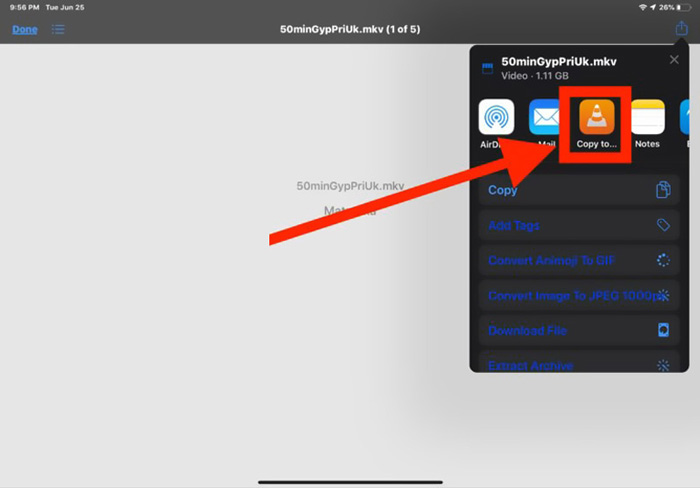
علاوه بر فایل های MKV ، می توانید به VLC اعتماد کنید تا سایر پرونده های رسانه ای را با سهولت پخش کنید. مطمئناً موارد دیگری نیز وجود دارد بازیکنان MKV پسندیدن KMPlayer و موارد دیگر که می تواند به شما در تماشای پرونده های MKV در iPad کمک کند.
قسمت 2. نحوه تبدیل MKV به MP4 برای پخش در iPad
هنگامی که می خواهید فایل های MKV را در iPad پخش کنید ، می توانید MKV را به قالب ویدیویی پشتیبانی شده از iPad مانند MP4 یا MOV تبدیل کنید. برای انجام این کار ، می توانید به نرم افزار حرفه ای تبدیل MKV اعتماد کنید ، مبدل فیلم بصورت آنلاین رایگان.
این مبدل MKV به iPad از فرمت های تصویری و صوتی که اغلب استفاده می کنید بسیار پشتیبانی می کند. این امکان را به شما می دهد تا MKV را به فرمت پشتیبانی شده از iPad از جمله MOV و MP4 بدون افت کیفیت تبدیل کنید. راهنمای زیر نحوه استفاده از آن برای تبدیل MKV به iPad را به شما نشان می دهد.
مرحله 1 مرورگر خود را مانند Chrome ، IE ، Firefox یا Safari باز کنید و به این سایت رایگان تبدیل ویدیو آنلاین بروید. وقتی به آنجا رسیدید ، روی برای تبدیل فایلها را اضافه کنید و سپس دانلود دکمه برای نصب سریع پرتاب FVC با اندازه کوچک برای تبدیل MKV.

گام 2. یک پاپ آپ وجود خواهد داشت باز کردن پرونده برای مرور و وارد کردن پرونده MKV ، پنجره در صفحه ظاهر می شود. سپس به پنجره اصلی تبدیل می شوید. می توانید بسیاری از قالب های ویدیویی معروف مانند MP4 ، MKV ، MOV ، AVI ، FLV ، WMV ، VOB ، WEBM و موارد دیگر را در اینجا ذکر کنید. در اینجا باید انتخاب کنید MP4 یا MOV به عنوان قالب خروجی.
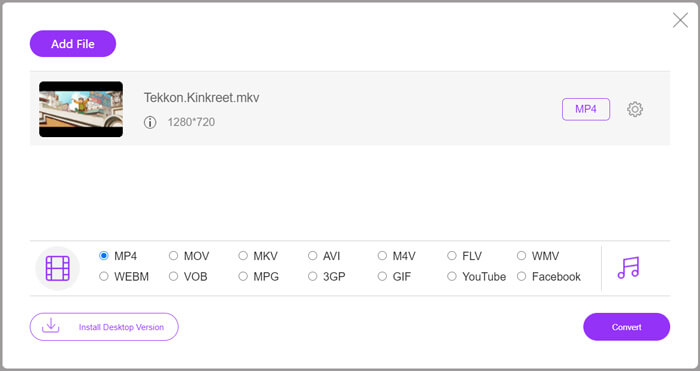
مرحله 3 قبل از تبدیل ، می توانید بر روی کلیک کنید تنظیمات نماد کنار فرمت خروجی برای تنظیمات مختلف ویدیویی و صوتی سفارشی. در اینجا مجاز به تنظیم وضوح تصویر ، رمزگذار ، نرخ فریم ، میزان ارسال بیت ، کانال صوتی ، میزان نمونه و موارد دیگر هستید. کلیک خوب دکمه برای ذخیره تغییرات
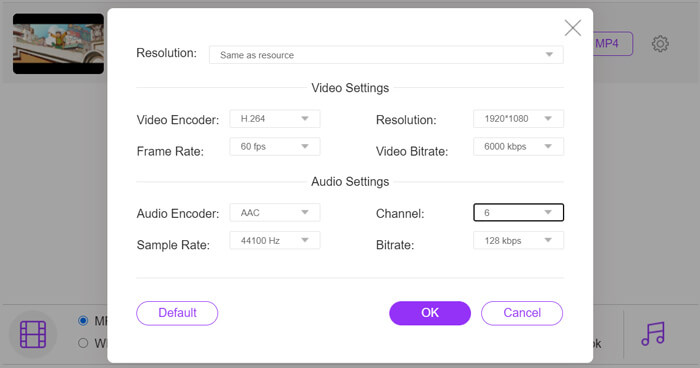
مرحله 4 بعد از تمام این عملیات می توانید بر روی آن کلیک کنید تبدیل دکمه برای شروع تبدیل MKV به MP4. فایل خروجی دقیقاً کیفیت اصلی تصویر و صدا را حفظ خواهد کرد. سپس می توانید آن را برای پخش به iPad منتقل کنید.
قسمت 3. سوالات متداول در پخش فایلهای MKV در iPad
سوال 1. آیا iMovie می تواند پرونده های MKV را ویرایش کند؟
سوال 2. آیا VLC می تواند MKV را به MP4 تبدیل کند؟
سوال 3. آیا ویندوز 10 می تواند پرونده های MKV را پخش کند؟
نتیجه
پس از خواندن این پست ، می توانید 2 نکته مفید به فایل های MKV را بر روی iPad بازی کنید. خواه بخواهید مستقیماً MKV را روی iPad تماشا کنید ، یا فرمت MKV را به iPad پشتیبانی کنید ، می توانید یک ابزار مناسب پیدا کنید. برای س questionsالات بیشتر در مورد بازی MKV در iPad ، می توانید برای ما پیام بگذارید.



 Video Converter Ultimate
Video Converter Ultimate ضبط صفحه
ضبط صفحه



